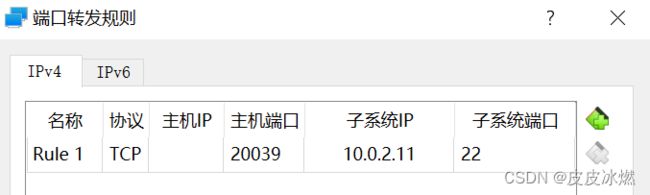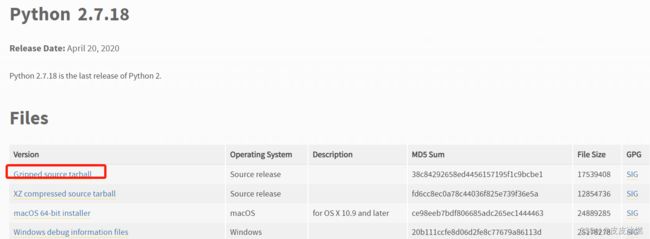ubuntu-1-windows下安装ubuntu20.04
ubuntu 20.04 安装 方法
Ubuntu系统离线安装资源包
python2.7官方下载
1 Windows下的Linux子系统WSL
WSL:是Windows Subsystem for Linux,就是Windows下的Linux子系统,比较新版的Win10都可以安装。而且WSL和Windows主系统共享一个文件系统,拷贝文件也非常方便。
1.1 安装WSL
(1)启用或关闭Windows功能
首先在搜索栏中搜索并打开“启用或关闭Windows功能”,勾选“适用于Linux的Windows子系统”项。只有开启这项设置才能正常安装WSL。
(2)安装 WSL
下载地址列表【https://www.jianshu.com/p/8a62c020a553】。
如下下载ubuntu18.04。
https://wslstorestorage.blob.core.windows.net/wslblob/Ubuntu_1804.2019.522.0_x64.appx
如下下载ubuntu18.04 arm。
https://wsldownload.azureedge.net/Ubuntu_1804.2018.726.0_ARM.appx
或者通过microsoft store搜索安装
![]()
(3)下载完成后直接双击安装即可
安装完成后,在开始菜单中即可找到自己安装的Linux发行版。在这里,每一个Linux发行版都是一个windows 应用。
设置用户名和密码phone/bigdata。
$ sudo passwd root修改密码bigdata。
$ lsb_release -c【Codename: focal】
$ uname -a
Linux 2SBT3Z2 4.4.0-18362-Microsoft #1049-Microsoft Thu Aug 14 12:01:00 PST 2020 x86_64 x86_64 x86_64 GNU/Linux
在 Windows 下查看 WSL 文件位置
C:\Users\user\AppData\Local\Packages\CanonicalGroupLimited.Ubuntu20.04onWindows_79rhkp1fndgsc\LocalState\rootfs
![]() 如果想在 Linux 查看其他分区,WSL 将其它盘符挂载在 /mnt 下。
如果想在 Linux 查看其他分区,WSL 将其它盘符挂载在 /mnt 下。
1.2 更新源
(4)更新源
$sudo vim /etc/apt/sources.list
deb http://mirrors.aliyun.com/ubuntu/ focal main restricted universe multiverse
deb-src http://mirrors.aliyun.com/ubuntu/ focal main restricted universe multiverse
deb http://mirrors.aliyun.com/ubuntu/ focal-security main restricted universe multiverse
deb-src http://mirrors.aliyun.com/ubuntu/ focal-security main restricted universe multiverse
deb http://mirrors.aliyun.com/ubuntu/ focal-updates main restricted universe multiverse
deb-src http://mirrors.aliyun.com/ubuntu/ focal-updates main restricted universe multiverse
deb http://mirrors.aliyun.com/ubuntu/ focal-proposed main restricted universe multiverse
deb-src http://mirrors.aliyun.com/ubuntu/ focal-proposed main restricted universe multiverse
deb http://mirrors.aliyun.com/ubuntu/ focal-backports main restricted universe multiverse
deb-src http://mirrors.aliyun.com/ubuntu/ focal-backports main restricted universe multiverse
18.04 bionic
deb http://mirrors.aliyun.com/ubuntu/ bionic main restricted universe multiverse
deb-src http://mirrors.aliyun.com/ubuntu/ bionic main restricted universe multiverse
deb http://mirrors.aliyun.com/ubuntu/ bionic-security main restricted universe multiverse
deb-src http://mirrors.aliyun.com/ubuntu/ bionic-security main restricted universe multiverse
deb http://mirrors.aliyun.com/ubuntu/ bionic-updates main restricted universe multiverse
deb-src http://mirrors.aliyun.com/ubuntu/ bionic-updates main restricted universe multiverse
deb http://mirrors.aliyun.com/ubuntu/ bionic-proposed main restricted universe multiverse
deb-src http://mirrors.aliyun.com/ubuntu/ bionic-proposed main restricted universe multiverse
deb http://mirrors.aliyun.com/ubuntu/ bionic-backports main restricted universe multiverse
deb-src http://mirrors.aliyun.com/ubuntu/ bionic-backports main restricted universe multiverse
python3【3.6.7】
更新和升级
$ sudo apt-get update
$ sudo apt-get upgrade
1.3 开启root用户登录框
$ sudo passwd root改变root用户密码为bigdata
#gedit /usr/share/lightdm/lightdm.conf.d/50-ubuntu.conf
user-session=ubuntu
greeter-show-manual-login=true
allow-guest=false
注销后可以看到登录框已经显示,可输入用户名
并且关闭了guest用户。

现在用root用户在图形界面登录会显示上述错误,做如下修改:
#gedit /root/.profile
找到mesg n替换为tty -s && mesg n重启即可
2 Windows下的VirtualBox
安装适合服务器使用的Ubuntu Server 20.04。
版本号 代号 发布时间
20.04 LTS Focal Fossa 2020-04-23
18.04 LTS Bionic Beaver 2018-04-26
16.04 LTS Xenial Xerus 2016-04-21
2.1 镜像下载和使用
1、官方下载页面https://ubuntu.com/download/server。
2、阿里镜像站下载下载http://mirrors.aliyun.com/ubuntu-releases/。
3、镜像使用镜像使用下载后直接加载到虚拟机中,或者制作成U盘启动盘安装到物理服务器中。
镜像文件:ubuntu-20.04.5-live-server-amd64.iso。
2.2 安装过程
一、VirtualBox创建虚拟电脑
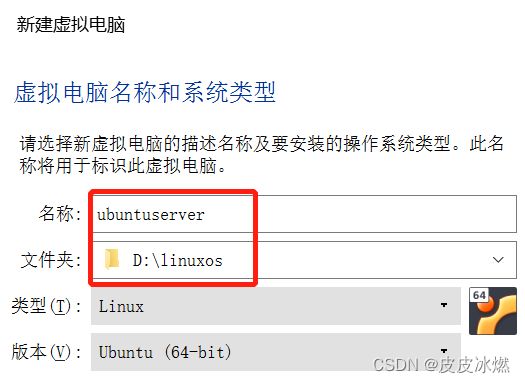
形成目录D:\linuxos\ubuntuserver。
点击启动,选择启动盘,注册下载的镜像文件。
断开网络,开始离线安装。
二、选择安装语言保持默认选择英文即可。
三、键盘配置保持默认选择英文即可。
四、配置网络连接。
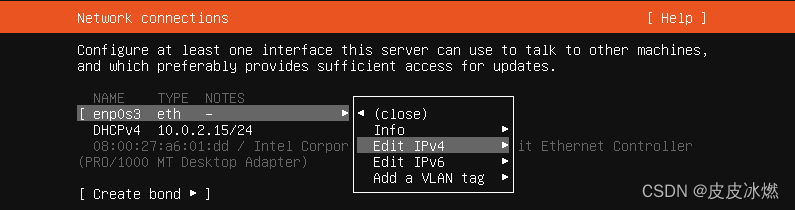
选择手动设置

设置静态IP,如下图;Subnet 设置子网段、Address 设置IP地址、Gateway 设置网关地址、Name servers 设置 DNS 地址、Search domain 设置为 Local 设置完成后选择 Save;
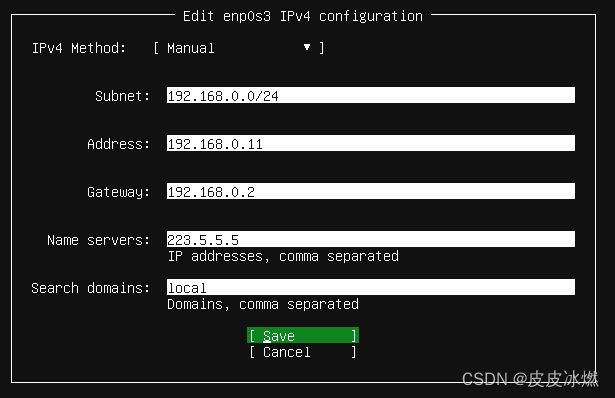
五、代理设置一般都没有代理,选择Done。
六、设置镜像源
使用阿里云的 Ubuntu镜像地址https://mirrors.aliyun.com/ubuntu/。
七、设置硬盘。
只选择第一项,Ubuntu LVM 设置后续说明怎么设置。保持默认选择 Done。

保持默认选择 Done。
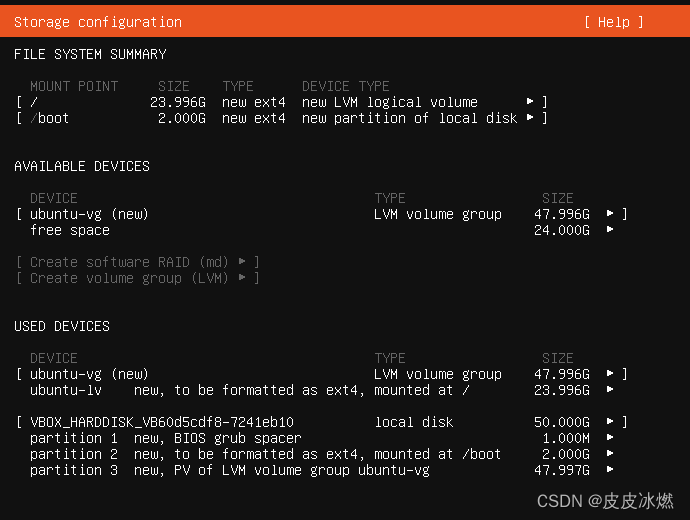
选择 Continue。

八、设置用户和密码。
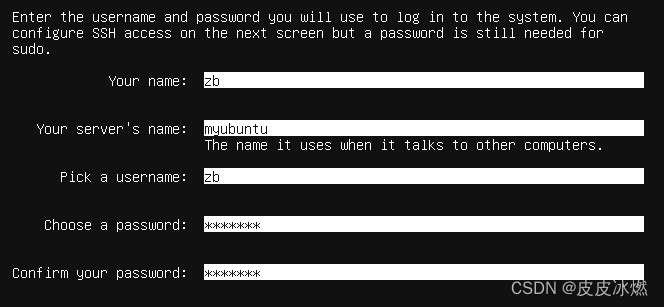
九、设置SSH
如果需要使用远程登录到这台 Ubuntu Server 就需要设置 SSH;如下图设置
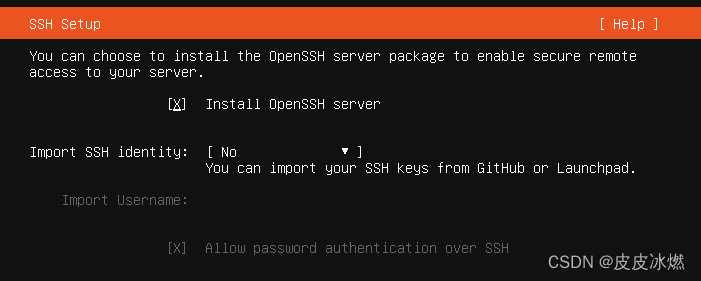
十、安装更新
可能时间比较久具体根据自己网络状况,可以选择 Cancel update and reboot 取消更新并重启。
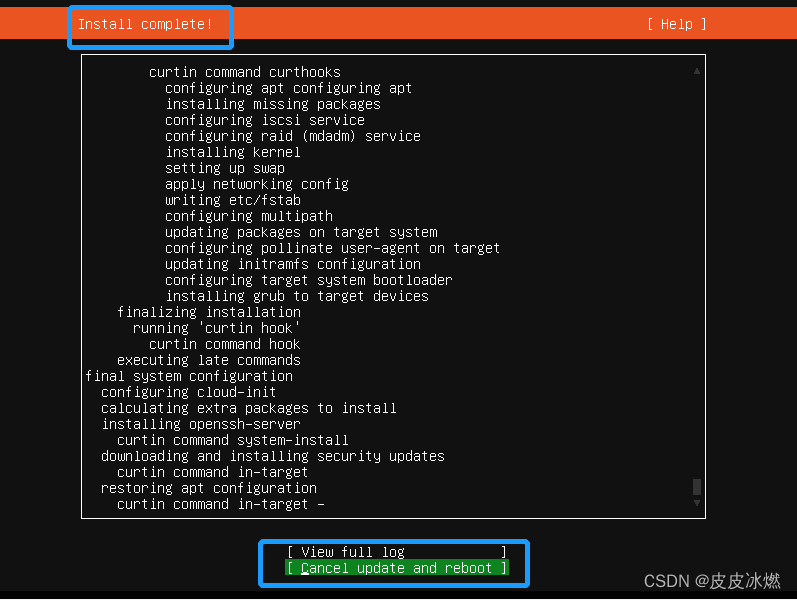
移除安装介质,并按enter键。
2.3 根据需要修改IP地址
二、更改虚拟机的网络设置
sudo vim /etc/netplan/00-installer-config.yaml #修改IP
sudo netplan apply #使配置生效
ip address #查看IP
2.3.1 可以联网
设置内容如下
cat /etc/netplan/00-installer-config.yaml
# This is the network config written by 'subiquity'
network:
ethernets:
enp0s3:
addresses:
- 10.0.2.11/24
gateway4: 10.0.2.1
dhcp4: false
nameservers:
addresses: [114.114.114.114,8.8.8.8]
version: 2
renderer: networkd
sudo netplan apply
ping www.baidu.com 验证
2.3.2 不能联网
设置内容如下
cat /etc/netplan/00-installer-config.yaml
# This is the network config written by 'subiquity'
network:
ethernets:
enp0s3:
addresses:
- 10.0.2.11/24
gateway4: 10.0.2.1
dhcp4: false
#nameservers:
#addresses: [114.114.114.114,8.8.8.8]
version: 2
renderer: networkd
sudo netplan apply
ping www.baidu.com 验证
2.4 配置SSH登陆
sudo passwd root #设置root密码
su root #切换root账户
vi /etc/ssh/sshd_config #修改配置文件
PermitRootLogin yes #添加行并保存
service ssh restart #重启 ssh 服务
3 Ubuntu系统离线安装资源包
3.1 ubuntu官网下载软件资源包
官网地址:https://packages.ubuntu.com/
一、输入待安装包
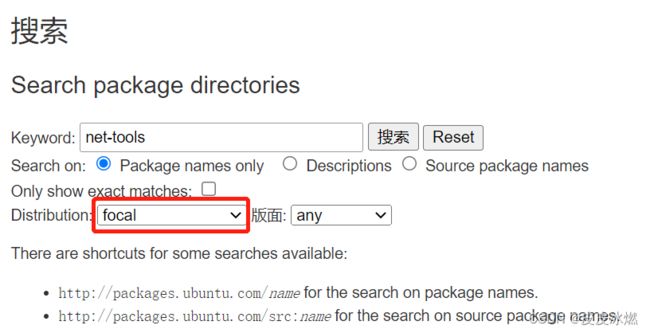
二、检索出结果

三、点击进入后会出现软件包的信息及它依赖的资源名
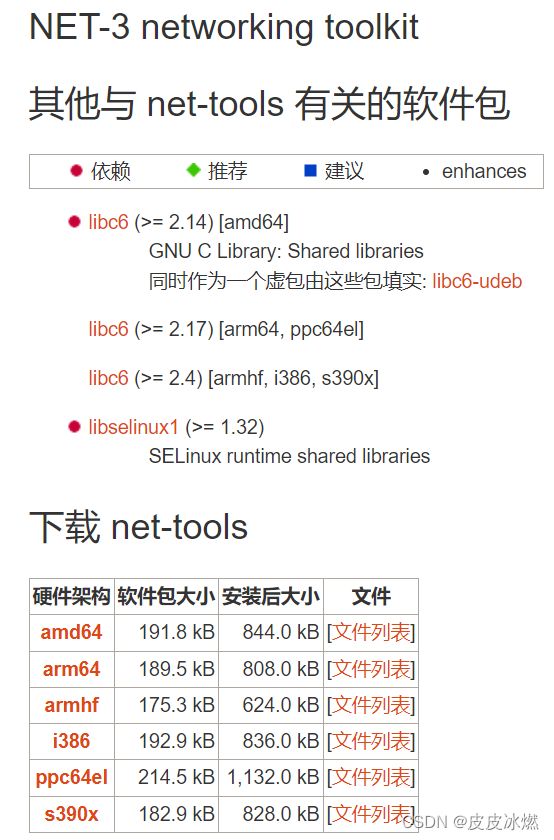
根据自己的需要下载自己硬件架构的资源包,一般需要的资源包都会提供需要什么架构的。
3.2 Packages for Linux and Unix
网址:https://pkgs.org/。
一、设置筛选条件
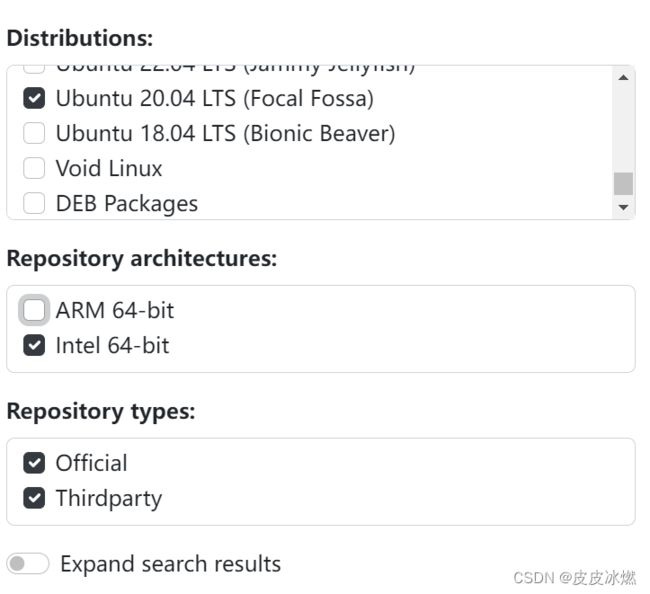
二、返回检索结果
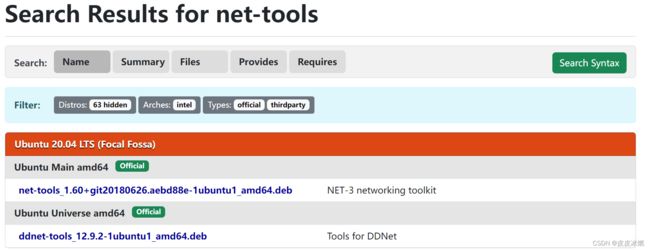
三、点击下载
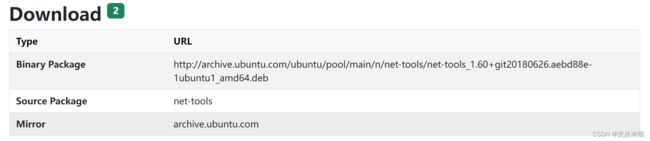
3.3 离线安装
sudo dpkg -i net-tools_1.60+git20180626.aebd88e-1ubuntu1_amd64.deb
4 Ubuntu中自带的python3
ubuntu系统中自带有一个python解释器,可以在命令窗口中输入python3进行使用。
Python 3.8.10 (default, Jun 22 2022, 20:18:18)

4.1 目录结构
$ whereis python
/usr/bin/python3.8
/usr/lib/python2.7 【默认有一个目录dist-packages】
/usr/lib/python3.9
/usr/lib/python3.8
/etc/python3.8
/usr/local/lib/python3.8
$ whereis python3
/usr/bin/python3 【软链接到/usr/bin/python3.8】
/usr/bin/python3.8
/usr/lib/python3.9【默认有三个目录distutils lib2to3 lib-dynload】
/usr/lib/python3 【默认有一个目录dist-packages,里面有166个py文件】
/usr/lib/python3.8 【默认203个自带的py文件】
/etc/python3 【默认有一个目录debian_config】
/etc/python3.8 【默认有一个文件sitecustomize.py】
/usr/local/lib/python3.8 【默认有一个目录dist-packages,里面为空】
/usr/share/python3
/usr/share/man/man1/python3.1.gz
4.2 安装pip命令
但是默认是不带pip指令的,所以需要我们自己安装pip指令。
sudo dpkg -i python3-wheel_0.34.2-1_all.deb
sudo dpkg -i python-pip-whl_20.0.2-5ubuntu1_all.deb
sudo dpkg -i python3-pip_20.0.2-5ubuntu1_all.deb
$ whereis pip3
/usr/bin/pip3
/usr/share/man/man1/pip3.1.gz
4.3 安装依赖包
第三方库 版本 说明
numpy 1.23.2 科学计算
scipy 1.9.1 科学计算
scikit-learn 1.1.2 科学计算
pandas 1.4.4 科学计算
redis 4.3.4 连接redis
pymysql 1.0.2 连接mysql
func_timeout 4.3.5 超时
按顺序安装
(1)安装numpy
pip3 install numpy-1.23.2-cp38-cp38-manylinux_2_17_x86_64.manylinux2014_x86_64.whl
(2)安装scipy
pip3 install scipy-1.9.1-cp38-cp38-manylinux_2_17_x86_64.manylinux2014_x86_64.whl
(3)安装scikit-learn
pip3 install threadpoolctl-3.0.0-py3-none-any.whl
pip3 install joblib-1.2.0-py3-none-any.whl
pip3 install scikit_learn-1.1.2-cp38-cp38-manylinux_2_17_x86_64.manylinux2014_x86_64.whl
(4)安装pandas
pip3 install python_dateutil-2.8.2-py2.py3-none-any.whl
pip3 install pytz-2022.2.1-py2.py3-none-any.whl
pip3 install pandas-1.4.4-cp38-cp38-manylinux_2_17_x86_64.manylinux2014_x86_64.whl
(5)安装redis
pip3 install async_timeout-4.0.2-py3-none-any.whl
pip3 install packaging-23.0-py3-none-any.whl
pip3 install wrapt-1.14.1-cp38-cp38-manylinux_2_5_x86_64.manylinux1_x86_64.manylinux_2_17_x86_64.manylinux2014_x86_64.whl
pip3 install Deprecated-1.2.9-py2.py3-none-any.whl
pip3 install redis-4.3.4-py3-none-any.whl
(6)安装pymysql
pip3 install PyMySQL-1.0.2-py3-none-any.whl
(7)安装func_timeout
pip3 install func_timeout-4.3.5.tar.gz
(8)安装clickhouse-driver
pip3 install backports.zoneinfo-0.2.1-cp38-cp38-manylinux1_x86_64.whl
pip3 install tzdata-2022.2-py2.py3-none-any.whl
pip3 install pytz_deprecation_shim-0.1.0-py2.py3-none-any.whl
pip3 install tzlocal-4.2-py3-none-any.whl
pip3 install clickhouse_driver-0.2.5-cp38-cp38-manylinux_2_17_x86_64.manylinux2014_x86_64.whl
(9)安装apache-iotdb
pip3 install deprecation-2.0.7-py2.py3-none-any.whl
pip3 install websocket-client-1.0.1.tar.gz
pip3 install docker-5.0.3-py2.py3-none-any.whl
pip3 install testcontainers-3.6.1-py2.py3-none-any.whl
pip3 install thrift-0.13.0.tar.gz
pip3 install apache_iotdb-0.13.3-py3-none-any.whl
验证安装
>>> import numpy
>>> import scipy
>>> import sklearn
>>> import pandas
>>> import redis
>>> import pymysql
>>> import func_timeout
>>> import clickhouse_driver
>>> import iotdb
pip3安装后的软件包目录为/home/zb/.local/lib/python3.8/site-packages。
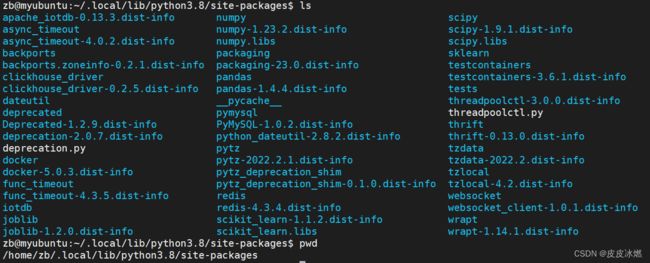
5 Ubuntu中离线安装python2
5.1 下载安装包
5.2 安装gcc
sudo dpkg -i libmpc3_1.1.0-1_amd64.deb
sudo dpkg -i libisl22_0.22.1-1_amd64.deb
sudo dpkg -i gcc-9-base_9.3.0-10ubuntu2_amd64.deb
sudo dpkg -i cpp-9_9.3.0-10ubuntu2_amd64.deb
sudo dpkg -i cpp_9.3.0-1ubuntu2_amd64.deb
sudo dpkg -i gcc-10-base_10-20200411-0ubuntu1_amd64.deb
sudo dpkg -i libcc1-0_10-20200411-0ubuntu1_amd64.deb
sudo dpkg -i libquadmath0_10-20200411-0ubuntu1_amd64.deb
sudo dpkg -i libubsan1_10-20200411-0ubuntu1_amd64.deb
sudo dpkg -i libtsan0_10-20200411-0ubuntu1_amd64.deb
sudo dpkg -i liblsan0_10-20200411-0ubuntu1_amd64.deb
sudo dpkg -i libasan5_9.3.0-10ubuntu2_amd64.deb
sudo dpkg -i libatomic1_10-20200411-0ubuntu1_amd64.deb
sudo dpkg -i libitm1_10-20200411-0ubuntu1_amd64.deb
sudo dpkg -i libgomp1_10-20200411-0ubuntu1_amd64.deb
sudo dpkg -i libgcc-s1_10-20200411-0ubuntu1_amd64.deb
sudo dpkg -i libgcc-9-dev_9.3.0-10ubuntu2_amd64.deb
sudo dpkg -i binutils-common_2.34-6ubuntu1_amd64.deb
sudo dpkg -i libbinutils_2.34-6ubuntu1_amd64.deb
sudo dpkg -i libctf0_2.34-6ubuntu1_amd64.deb
sudo dpkg -i libctf-nobfd0_2.34-6ubuntu1_amd64.deb
sudo dpkg -i binutils-x86-64-linux-gnu_2.34-6ubuntu1_amd64.deb
sudo dpkg -i binutils_2.34-6ubuntu1_amd64.deb
sudo dpkg -i gcc-9_9.3.0-10ubuntu2_amd64.deb
sudo dpkg -i gcc_9.3.0-1ubuntu2_amd64.deb
gcc --version
gcc (Ubuntu 9.3.0-10ubuntu2) 9.3.0
5.3 安装g++
sudo dpkg -i libcrypt-dev_4.4.10-10ubuntu4_amd64.deb
sudo dpkg -i linux-libc-dev_5.4.0-26.30_amd64.deb
sudo dpkg -i libc-dev-bin_2.31-0ubuntu9_amd64.deb
sudo dpkg -i libc6_2.31-0ubuntu9_amd64.deb
sudo dpkg -i libc6-dev_2.31-0ubuntu9_amd64.deb
sudo dpkg -i libstdc++-9-dev_9.3.0-10ubuntu2_amd64.deb
sudo dpkg -i g++-9_9.3.0-10ubuntu2_amd64.deb
sudo dpkg -i g++_9.3.0-1ubuntu2_amd64.deb
g++ --version
g++ (Ubuntu 9.3.0-10ubuntu2) 9.3.0
5.4 安装make
sudo dpkg -i make_4.2.1-1.2_amd64.deb
5.5 安装build-essential
sudo dpkg -i libdpkg-perl_1.19.7ubuntu3_all.deb
sudo dpkg -i dpkg-dev_1.19.7ubuntu3_all.deb
sudo dpkg -i build-essential_12.8ubuntu1_amd64.deb
5.6 解压安装
(1)解压
sudo tar -xzvf Python-2.7.18.tgz
cd /home/zb/Python-2.7.18/
(2)创建安装目录
sudo mkdir /usr/local/Python-2.7.18
(3)选择安装目录(prefix 是安装目录)
sudo ./configure --prefix=/usr/local/Python-2.7.18 --enable-optimizations
(4)编译
sudo make
(5)安装
sudo make install
(6)删除软链接(rm -rf ./软链接名称)
若rm -rf ./软链接名称/ ,则会把软链接以及软链接指向下的内容删除
正确:rm -rf /usr/bin/python
错误:rm -rf /usr/bin/python/
(7)创建软链接
sudo ln -s /usr/local/Python-2.7.18/bin/python2.7 /usr/bin/python2
sudo ln -s /usr/local/Python-2.7.18/bin/python2.7 /usr/bin/python
(8)查看版本,安装完成
python2 --version